Как перенести изображения из Google в Amazon Photos?
советы и хитрости для Android / / August 05, 2021
Резервное копирование действительно важно при использовании любого гаджета, например смартфона или ПК. В конечном итоге мы всегда сохраняем несколько важных для нас фотографий. Люди всегда отступают и хорошенько думают, прежде чем навсегда удалить любую фотографию со своих смартфонов. К счастью, благодаря облачному резервному копированию мы можем легко перемещать или копировать наши любимые фотографии в Интернете. Даже если фотография на смартфоне будет удалена, она все равно останется в облачном хранилище. Google Диск очень популярен, поскольку позволяет хранить на нем практически все, что угодно. Следовательно, многие люди его используют. Однако Google также предлагает эксклюзивное облачное резервное копирование фотографий в виде Google Фото.
Однако когда мы храним наши фотографии в приложении «Фото», качество изображения ухудшается. Причина - сжатие битрейта изображения. Как и в случае с Gmail и Диском, мы получаем только 15 ГБ бесплатного хранилища в Google Фото. Итак, есть ли альтернатива для этого, которая обеспечивает неограниченное хранилище??? Да это не что иное, как
Фотографии Amazon. Это даже позволяет нам загружать и хранить фотографии в исходном формате RAW. Следовательно, нет потери качества изображения. Теперь вам может быть интересно попробовать Amazon Photos.Вы можете создать новую резервную копию или просто перейти с Google Фото в облачное хранилище фотографий Amazon. В этом руководстве я описал все шаги, необходимые для перемещения ваших любимых изображений из лагеря Google в лагерь Amazon. Итак, давайте посмотрим.

связанные с | Как включить отметку лица в Google Фото
Как перенести изображения из Google в Amazon Photos?
Начнем с двух вещей. Во-первых, мы должны отключить резервное копирование в Google Фото, чтобы избежать многократного резервного копирования одних и тех же элементов в Google и Amazon Photos.
- Запустить Google Фото
- Нажмите на кнопка гамбургера > В меню выберите Освободить место
- Вы увидите уведомление о деталях резервного копирования, которые были скопированы на сервер фотографий.

- Под Настройки,> перейти к Резервное копирование и синхронизация > нажмите на переключатель, чтобы выключить его
Во-вторых, вам необходимо установить Amazon Photos. Ниже я разместил ссылку для скачивания.
После установки запустите фотографии Amazon> затем перейдите в Автосохранение и включите переключатель для автоматического резервного копирования фотографий в облако.
Загрузить фотографии с сервера Google
Во-первых, нам нужно загрузить наши изображения из Google Фото. Вот как вы должны это делать.
- Идти к Архиватор Google
- Снимите выделение со всех перечисленных приложений Google, кроме Google Фото. [снимите флажки рядом с приложениями]

- Прокрутите вниз и щелкните Следующий шаг
- Выберите свой способ доставки. Я предлагаю использовать Отправить ссылку для скачивания по электронной почте.
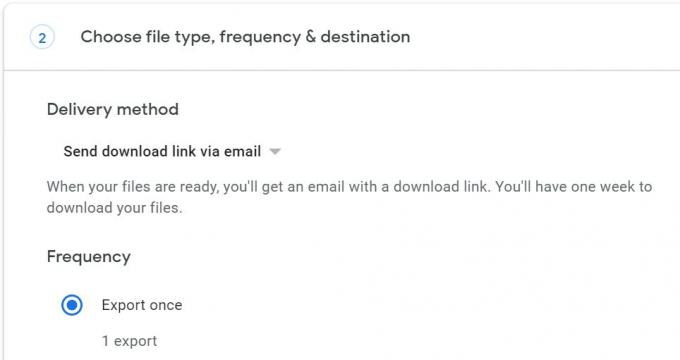
- Нажмите Создать экспорт
Подождите, пока создается резервная копия.
Переместите изображения в Amazon Photos
Вы должны понимать, что вам необходимо создать учетную запись на Amazon Prime, чтобы иметь возможность использовать резервную копию фотографий.
- Перейти на Amazon фото
- Скачайте и установите
- Войдите в свой аккаунт
- Просто перетащите папку Google Фото на экран Amazon Photos.
Вот как вы можете перейти с Google Фото на фотографии Amazon. Я надеюсь, что вы нашли это руководство полезным. Хотя приложение Google Фото великолепно, облачный сервис Amazon сохраняет изображения высокого качества и предлагает неограниченный объем хранилища. Так что выбирайте то, что вам подходит.
Читать далее,
- Как исправить ошибку, связанную с требованием Instagram Challenge
- Скачать Google Camera для Redmi 10X / 10X Pro
Сваям - профессиональный технический блоггер со степенью магистра компьютерных приложений, а также имеет опыт разработки под Android. Он убежденный поклонник Stock Android OS. Помимо технических блогов, он любит игры, путешествовать и играть на гитаре.



